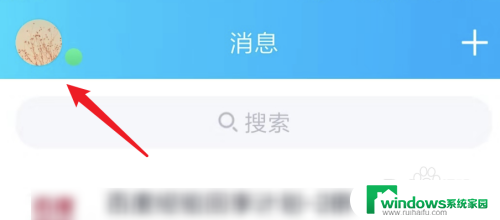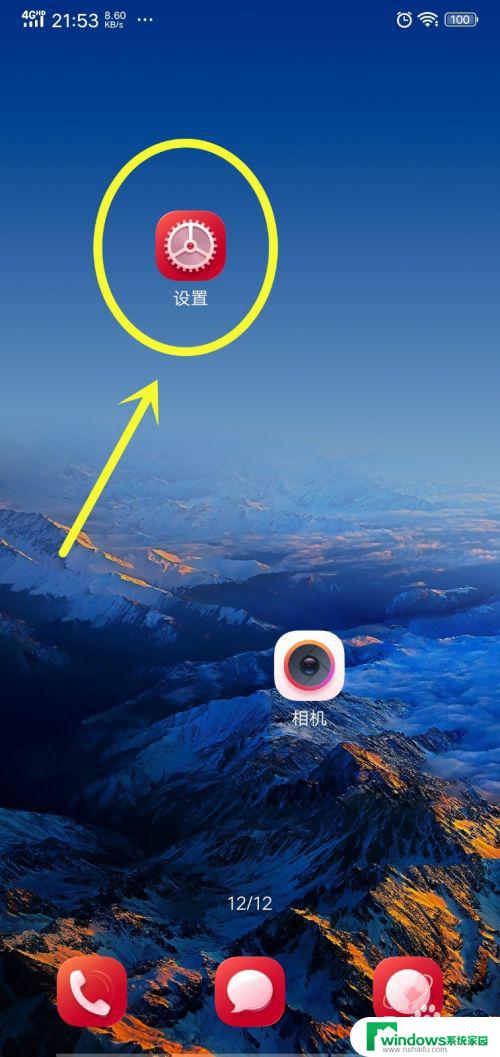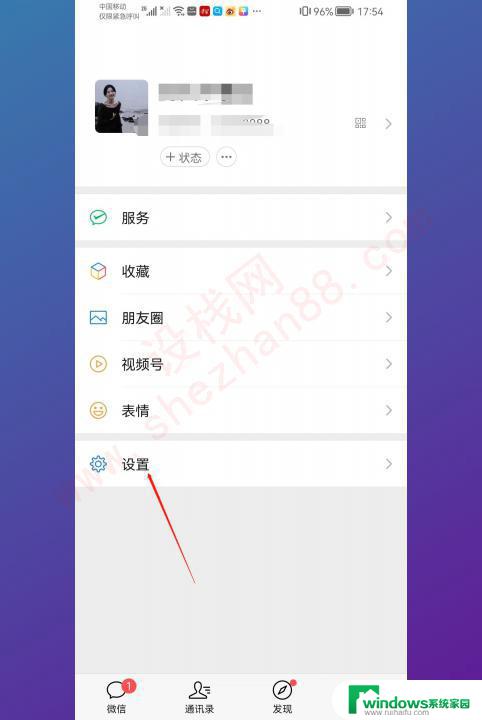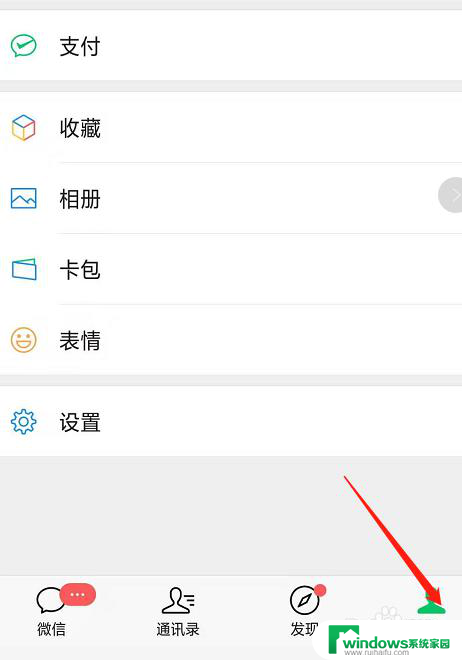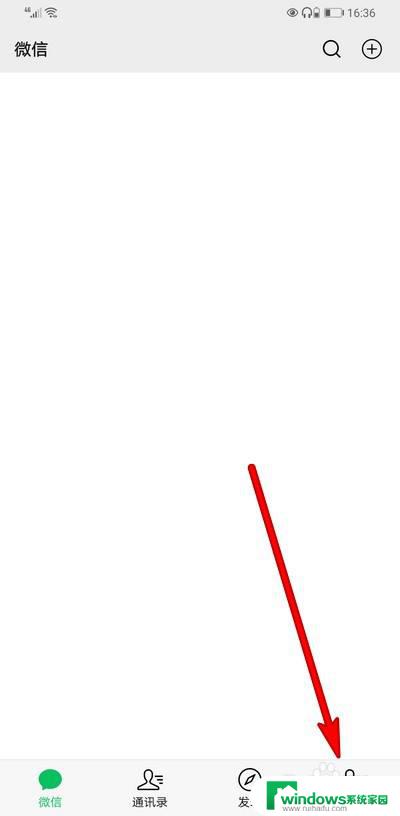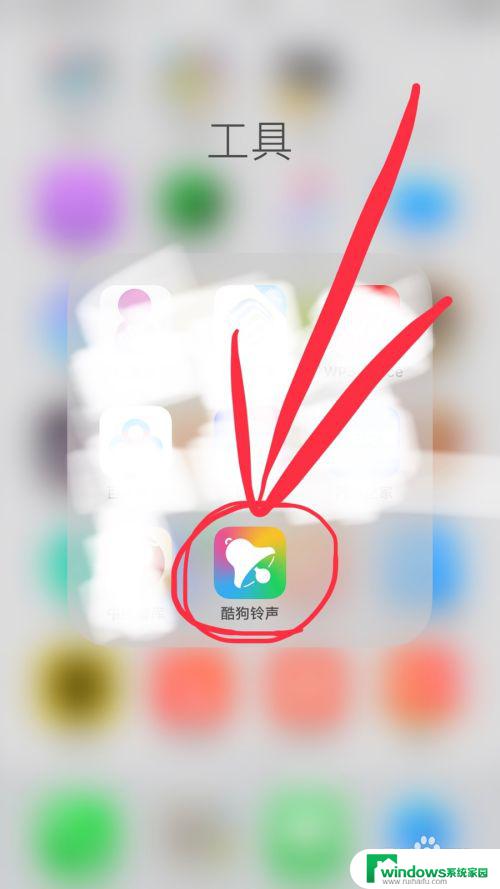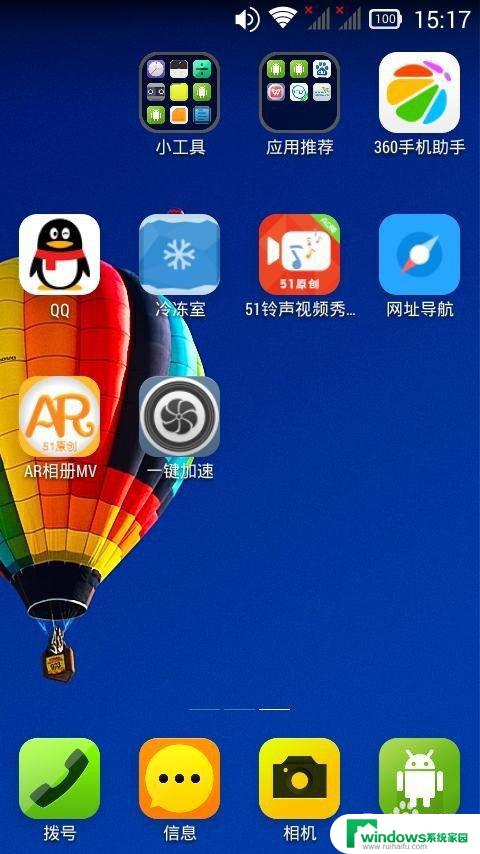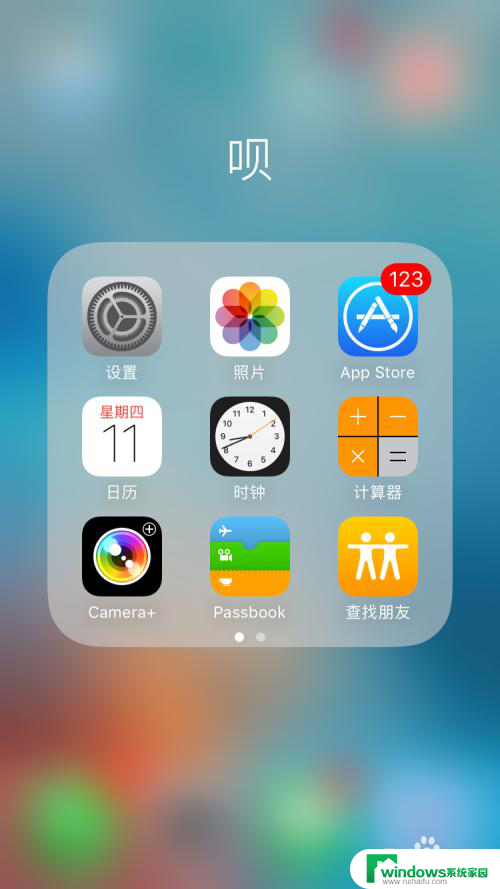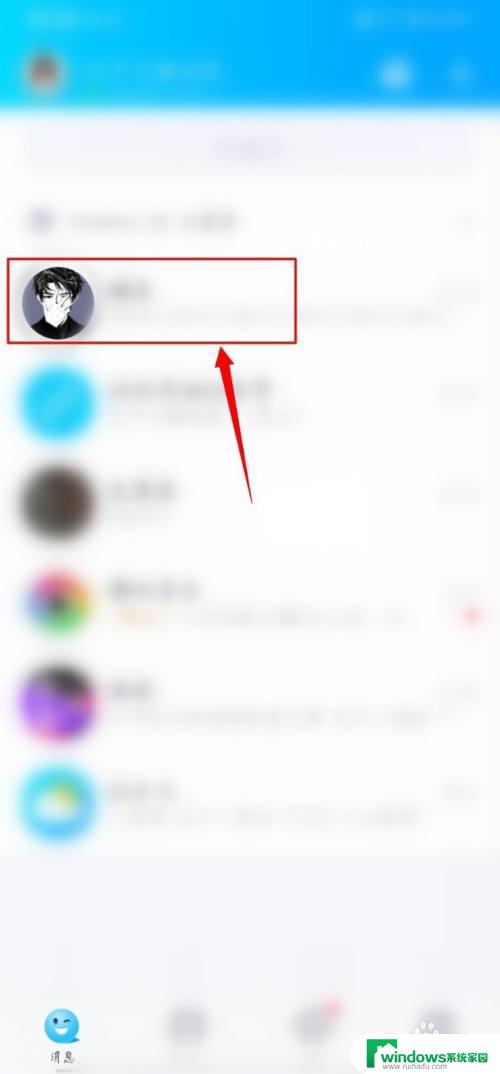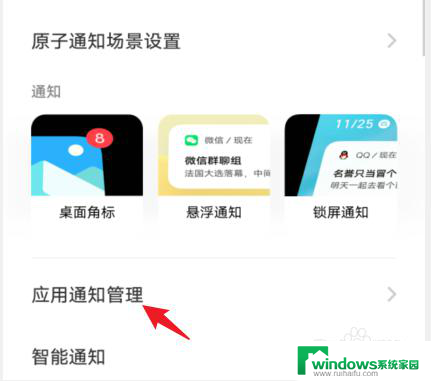qq电话来电铃声怎么设置 如何在QQ电话中设置来电铃声
qq电话来电铃声怎么设置,现如今随着通信技术的飞速发展,QQ电话已成为人们生活中不可或缺的社交工具之一,然而对于许多用户来说,如何设置QQ电话的来电铃声成为了一个困扰。来电铃声的设置不仅能够个性化用户的使用体验,还可以在众多来电中更加醒目地识别重要的来电。那么究竟如何在QQ电话中设置来电铃声呢?本文将为您详细介绍QQ电话来电铃声的设置方法,帮助您轻松实现个性化的来电提示。
具体方法:
1.打开手机上的QQ,点击上方的个人头像。
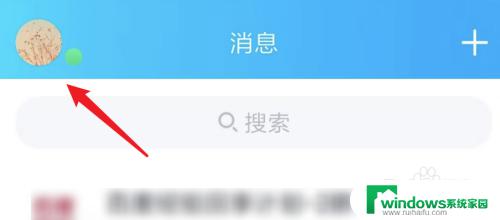
2.点击头像后,会打开侧栏,点击侧栏上的「我的个性装扮」。
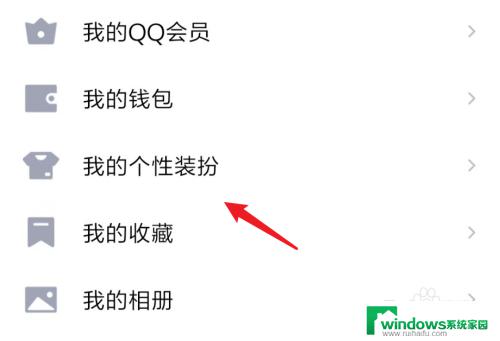
3.来到个性装扮页面,点击里面的「来电」。
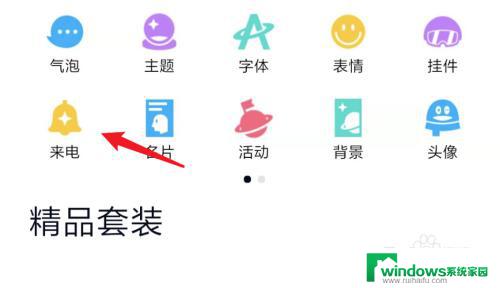
4.在来电列表页面,找到自己喜欢的来电铃声,点击进入。
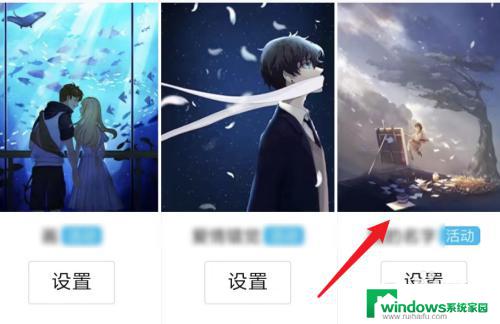
5.进入到来电铃声详情页面,点击下方的「设置为默认来电」。这样会让所有好友的QQ来电都会使用这个铃声的。
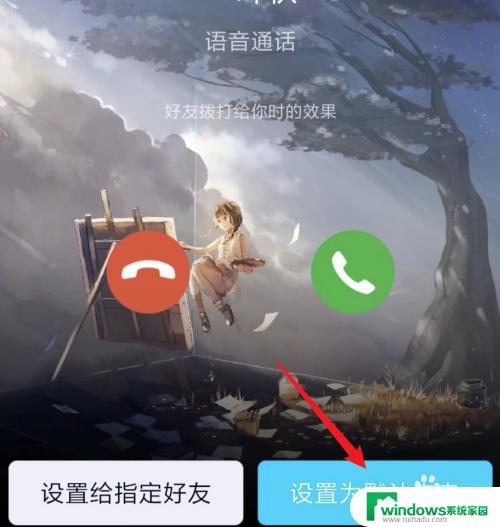
6.也可以点击这里的「设置给指定好友」。
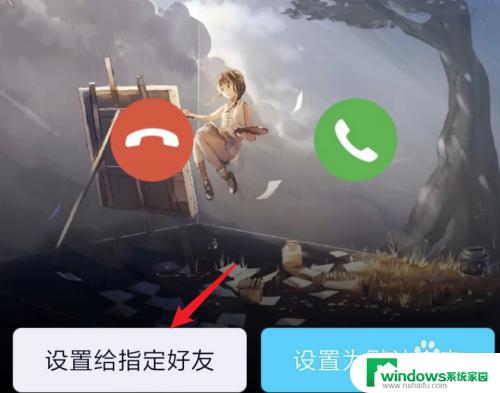
7.接着在好友列表里选择要使用这个铃声的好友。设置后这些选中的好友QQ来电时,就会使用这个铃声的。
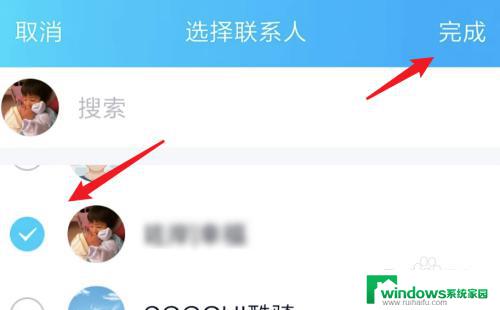
8.最后点击下方的「完成」按钮就行了。
总结:进入QQ个性装扮页面,进入到来电设置页面。找到自己喜欢的来电铃声,进入设置就行了。
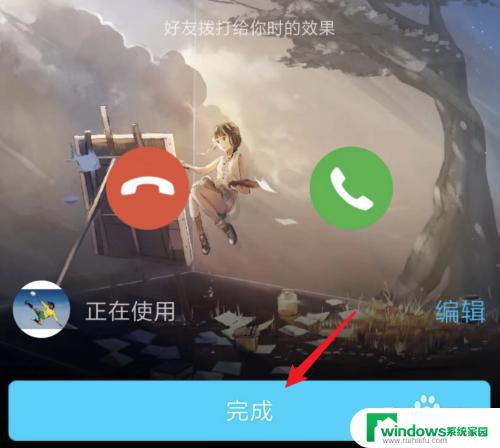
以上就是如何设置QQ电话来电铃声的全部内容,如果您遇到了同样的问题,请参考本文中介绍的步骤进行修复,希望这篇文章能对大家有所帮助。